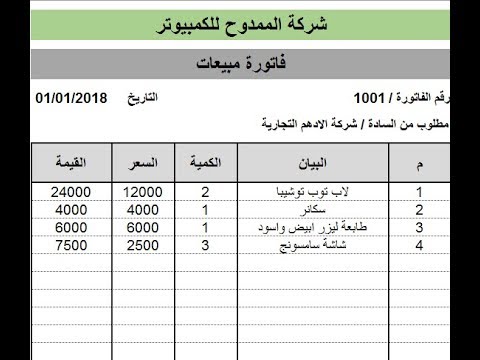يعلمك هذا المقال كيفية إنشاء ألبومات الصور ومشاركتها مع أي من جهات الاتصال الخاصة بك على iPhone و iPad باستخدام ميزة مشاركة الصور على iCloud.
خطوات
جزء 1 من 2: تشغيل مشاركة الصور على iCloud

الخطوة 1. افتح إعدادات جهاز iPhone الخاص بك
هذا هو التطبيق الذي يحمل أيقونة التروس الرمادية ، وعادة ما توجد على شاشتك الرئيسية.

الخطوة 2. اضغط على iCloud
يمكنك العثور على هذا في الجزء العلوي من المجموعة الخامسة من خيارات القائمة.

الخطوة 3. اضغط على الصور
سيسمح لك ذلك بعرض خيارات تخزين iCloud للصور الموجودة على جهازك.

الخطوة 4. مرر الزر الموجود بجوار iCloud Photo Sharing إلى الوضع On (تشغيل)
سيتحول إلى اللون الأخضر عند تمكينه. ستتمكن الآن من مشاركة ألبومات الصور واستلامها مع أي من جهات الاتصال الخاصة بك.
جزء 2 من 2: إنشاء ألبومات صور مشتركة

الخطوة 1. افتح الصور
هذا هو التطبيق الذي يظهر أيقونة زهرة ملونة. يمكنك عادةً العثور عليه بجوار تطبيق "الكاميرا".

الخطوة 2. انقر فوق Shared
يمكنك العثور على علامة التبويب هذه في الشريط الرمادي أسفل الشاشة.
- إذا كانت هذه هي المرة الأولى التي تشارك فيها ألبومًا ، فحدد "البدء" في منتصف الشاشة.
- إذا سبق لك استخدام iCloud Photo Sharing ، فحدد "مشاركة" في الزاوية العلوية اليسرى من الشاشة للوصول إلى القائمة الرئيسية.

الخطوة 3. اضغط على +
سيكون هذا هو الزر الأزرق في الزاوية اليسرى العليا من شاشتك.
إذا كنت لا ترى هذا الزر ، فانقر على "رجوع" للعودة إلى شاشة مشاركة الصور على iCloud

الخطوة 4. أدخل اسم ألبوم الصور الخاص بك
سيكون هذا الاسم مرئيًا لأي شخص تشارك الألبوم معه.

الخطوة 5. اضغط على التالي
يمكنك الآن تحديد جهات الاتصال التي تريد مشاركة ألبوم الصور معها.

الخطوة 6. أدخل أسماء جهات الاتصال التي تريد مشاركة الألبوم معها
اكتب الاسم أو رقم الهاتف لجهة اتصال مع جهاز Apple.

الخطوة 7. اضغط على إنشاء
سيكون ألبومك المشترك متاحًا الآن لمشاركة الصور.

الخطوة 8. اضغط على ألبومك الجديد
يمكنك العثور عليها ضمن علامة التبويب "مشتركة". سيكون عنوان الألبوم تحت أيقونة المعرض.

الخطوة 9. اضغط على +
ستتمكن الآن من إضافة الصور إلى ألبومك المشترك.

الخطوة 10. حدد الصور التي تريد مشاركتها
من خلال النقر على صورة ، يمكنك مشاركة أي من الصور المخزنة على جهازك. ستظهر علامة اختيار زرقاء على الصور المحددة.

الخطوة 11. اضغط على تم
سيتم تحميل الصور المحددة إلى الألبوم المشترك.

الخطوة 12. اضغط على نشر
بمجرد الانتهاء من التحميل ، ستعلمك وتسأل المرسل "هل تريد مشاركة هذا مع المستلم؟ نعم أو لا." ستكون الصور المضافة إلى الألبوم متاحة لجهات الاتصال الذين لديهم حق الوصول إلى المعرض المشترك.